电脑安装内存如何扩大?
- 家电技巧
- 2025-04-30
- 3

随着技术的快速发展,个人电脑的性能需求也在不断提升。对于许多用户来说,扩大电脑的内存已经成为提升性能的一种有效方式。电脑安装内存的正确方法是什么呢?接下来,本文将为您详...
随着技术的快速发展,个人电脑的性能需求也在不断提升。对于许多用户来说,扩大电脑的内存已经成为提升性能的一种有效方式。电脑安装内存的正确方法是什么呢?接下来,本文将为您详细解答,并提供扩展内存的具体步骤和注意事项。
了解内存的作用及其对性能的影响
在开始具体的安装步骤之前,理解电脑内存的基本作用是非常必要的。内存,即随机存取存储器(RAM),是电脑中用于临时存储信息的硬件组件。它能够加速电脑处理数据的速度,对于运行多任务、游戏、视频编辑等高性能需求的应用尤为重要。内存容量越大,电脑处理多任务的能力就越强,扩大内存是提升电脑性能的常见手段之一。

检查电脑是否支持内存升级
在考虑扩大内存之前,首先要检查您的电脑是否支持内存升级。这包括确认主板上是否有空余的内存插槽,以及主板支持的最大内存容量。也需要确认所使用的操作系统和软件对内存的需求,以免升级后的内存超出了日常使用的实际需求。
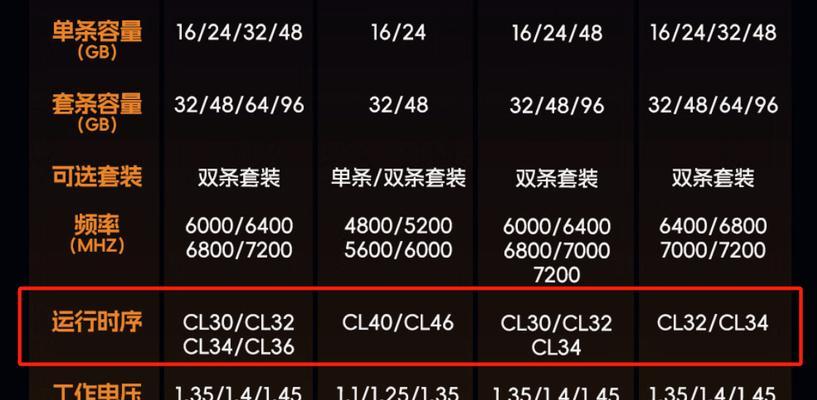
准备工具和选择合适的内存条
为了升级内存,您需要准备以下工具:
1.静电腕带(为了防止静电损坏电脑硬件)。
2.螺丝刀(用于打开机箱)。
选择合适的内存条是至关重要的一步。您需要选择与当前系统兼容的内存类型(例如DDR4),并且确保其频率与现有内存条兼容。如果不确定,可以查看主板手册或咨询专业人士。

扩大内存的步骤
步骤1:关闭电脑并断开电源
首先关闭电脑,然后拔掉电源线,以确保在打开机箱时,电脑不会带电。
步骤2:打开电脑机箱
找到并卸下机箱上的螺丝,打开机箱侧盖。在打开的过程中要保持静电腕带的佩戴,以保护电脑硬件安全。
步骤3:定位内存插槽
在主板上找到内存插槽,通常它们位于CPU附近,并且呈长条形。如果您的主板上有空余插槽,就可以在此位置安装新的内存条。
步骤4:安装内存条
1.打开内存条的锁定装置,这通常位于内存插槽两侧。
2.将内存条以45度角插入插槽中,确保内存条的金手指(接触点)与插槽对齐。
3.轻轻按下内存条,直到锁定装置“咔哒”一声扣紧,确保内存条被牢固地固定在插槽中。
步骤5:测试电脑
重新连接电源,打开电脑,进入BIOS检查新内存是否被正确识别。如果一切正常,您可以进入操作系统,检查系统的性能是否有所提升。
常见问题与故障排除
1.内存不兼容:若新内存条未被识别,请检查其是否与主板规格一致。
2.内存安装不当:确保内存完全插入并锁定。如果不确定,可以重新安装一次。
3.BIOS设置问题:有时需要在BIOS中调整内存的时序设置,以获得最佳性能。
扩展阅读与建议
除了物理扩展内存外,还可以考虑优化操作系统和软件设置,以减少内存的消耗。了解不同类型的内存及它们的性能特点,也有助于您做出更好的选择。
结语
电脑安装内存的扩大是一个既简单又复杂的过程。简单在于步骤的直接和明了,复杂在于对电脑硬件知识的理解和正确的操作。只要您遵循正确的步骤,就能顺利地为您的电脑扩充内存,提升电脑性能。希望本文提供的指南能够帮助您轻松完成内存的升级任务。
本文链接:https://www.yuebingli.com/article-8599-1.html

